Mac компьютеріңіздегі телефон қоңыраулары мен мәтіндік хабарлар
Wi-Fi қосылымымен қоңырауларға—тікелей—Mac Studio компьютерінен жауап беруіңізге және қоңырау шалуыңызға болады. (Сыртқы микрофонды талап етеді. Қосалқы құралдар apple.com торабында, жергілікті Apple Store дүкенінде немесе басқа делдалдарда бөлек сатылады.) Сондай-ақ, мәтіндік хабарларды алуыңызға және жіберуіңізге болады.
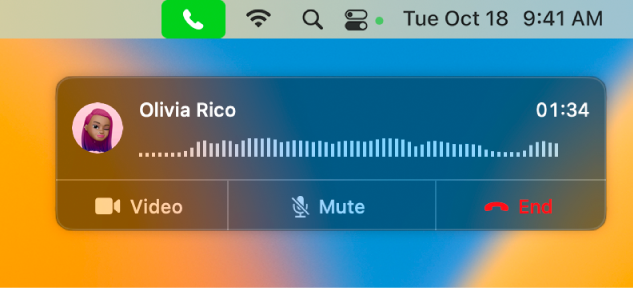
FaceTime қолданбасын телефон қоңыраулары үшін орнатыңыз. iPhone құрылғыңызда (iOS 9 немесе одан кейінгі нұсқасы) Settings > Phone тармағына өтіп, Wi-Fi арқылы қоңырау шалуды қосыңыз. Одан кейін, Mac компьютеріңізде FaceTime қолданбасын ашыңыз. Settings терезесіне өтіңіз, General параметрін таңдаңыз, одан кейін «Calls from iPhone» түймесін басыңыз. FaceTime пайдаланушы нұсқаулығындағы iPhone құрылғыңыз бен FaceTime қолданбасын Mac компьютеріңізде телефон қоңыраулары үшін орнату бөлімін қараңыз.
Қоңырау шалыңыз. Mac компьютеріңізде FaceTime қолданбасын ашыңыз және Create Link немесе New FaceTime түймесін басыңыз. Create Link функциясы AirDrop, Mail, Messages, Notes немесе Reminders қолданбасын пайдаланып бөлісуіңізге болатын сілтеме жасайды. Жаңа FaceTime атты, электрондық поштаны немесе телефон нөмірін енгізуіңізге мүмкіндік береді. FaceTime қоңырауын Contacts тізіміңізде бастауыңызға да болады. Контактінің FaceTime жолында телефон белгішесін ![]() басыңыз. Сондай-ақ, Spotlight іздеу өрісінде немесе Safari немесе Calendar сияқты қолданбада телефон нөмірін басуыңызға болады (ұялы қосылымы бар iPhone немесе iPad құрылғыңыз жақын жерде болуы тиіс). FaceTime қолданбасының пайдаланушы нұсқаулығындағы FaceTime қолданбасында телефон қоңырауларын шалу және қабылдау бөлімін қараңыз.
басыңыз. Сондай-ақ, Spotlight іздеу өрісінде немесе Safari немесе Calendar сияқты қолданбада телефон нөмірін басуыңызға болады (ұялы қосылымы бар iPhone немесе iPad құрылғыңыз жақын жерде болуы тиіс). FaceTime қолданбасының пайдаланушы нұсқаулығындағы FaceTime қолданбасында телефон қоңырауларын шалу және қабылдау бөлімін қараңыз.
Қоңырауға жауап беріңіз. iPhone құрылғыңызға біреу қоңырау шалғанда Mac Studio экранында пайда болатын хабарландыруды басыңыз. Mac Studio компьютеріңіз құлақаспаптар киіп отырмаған болсаңыз динамикке айналады.
Кеңес: Mac компьютеріңізде телефон қоңыраулары, хабарлар және т.б. туралы хабарландыруларды уақытша өшіру үшін Do Not Disturb мүмкіндігін қосыңыз. Мәзір жолағында Control Center белгішесін ![]() басыңыз, одан кейін Focus түймесін және Do Not Disturb түймесін басыңыз немесе уақыт шегін таңдаңыз.
басыңыз, одан кейін Focus түймесін және Do Not Disturb түймесін басыңыз немесе уақыт шегін таңдаңыз.
Хабарлар жіберу және қабылдау. Messages қолданбасын Mac Studio компьютеріңізден мәтіндік хабарлар жіберу үшін пайдаланыңыз. Барлық хабарлар Mac Studio, iPhone, iPad, iPod touch және Apple Watch құрылғыларында пайда болады, сонда біреу сізге хабар жібергенде, жақын тұрған кез келген құрылғыдан жауап беруіңізге болады. (Дауыстық хабарлар үшін сыртқы микрофон қажет. Қосалқы құралдар apple.com торабында, жергілікті Apple Store дүкенінде, басқа делдалдарда бөлек сатылады.) Messages бөлімін қараңыз.
Қосымша мәліметтер. Messages қолданбасының пайдаланушы нұсқаулығындағы Mac компьютерінде SMS хабарларын алу үшін iPhone құрылғысын орнату бөлімін қараңыз.